提供 EaseUS Software
僕もカメラを始めて約10年。
それはもう写真スキルも上達したであろう。
どれ、昔の写真でも見てみるか。
 俺
俺あれ…?

 俺
俺あ…あれ…うそやろ…?
見つかるのは大量の破損した写真ばかり。
俺の10年はどうなってしまったんだああぁqwせdrftgyふじこlp。
とならないように写真は常にバックアップを取っているのですが、初心者の頃はバックアップの重要性を知らなかったり、バックアップが上手く取れていなかったりします。
最悪の事態というのは偶然に偶然が重なって訪れるものです。

「誤って消してしまった!」
という程度なら、EaseUS社などが提供するData Recovery Wizardなどがあれば、ほとんどのファイルは復旧できるでしょう。

しかし「ファイルが破損してしまった」となれば話は別です。
破損したファイルといえば、昔は諦めるしかなかったのですが、今回ソフトを紹介するにあたり、破損したファイルの修復ソフトの存在を知りました。
修復ソフトの中にはAIやクラウド技術を使用したソフトもあるそうで、時代の流れに付いていけない自分に鞭を打ちながら、この記事を執筆しています。
クラウドはソフトをインストールする必要が無いので、写真編集でも何度かお世話になった事があります。
しかし、写真や動画のように大量に大容量なファイルがある場合は、インストール型の修復ソフトが圧倒的に有利です。
今回はそんなインストール型のファイル修復ソフト、EaseUS Fixoを紹介します。
データ修復ソフト EaseUS Fixo
今回使うデータの修復ソフトEaseUS Fixoは、さきほど少し名前が出たEaseUS社の製品で、EaseUS社は削除したファイルの復元ソフト等で有名なソフトウェアメーカーです。
EaseUS Fixoで修復できる主なファイルは動画と画像。
他にもMicrosoft社のExcelやWord、Adobe社のPDF等にも対応しています。
拡張子が有効でないため、Excelでファイルを開くことができません
写真の修復全般に対応
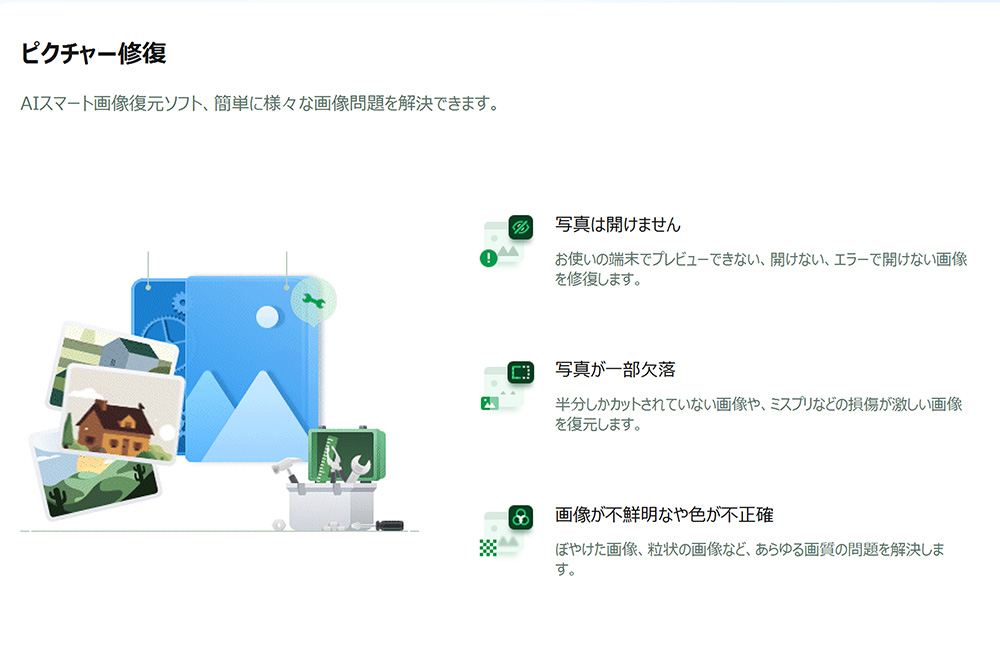
EaseUS Fixoは以下のように様々な画像ファイルの破損状況に対応しています。
- 開けない
- モザイク化
- グレーアウト
- ノイズ除去
- ステッチエラー
- 露出アンダー、露出オーバー
画像ファイルの対応幅が素晴らしく、一般的なJpeg以外にも、PNGやTIFF、各社のCR3や ARWなどの各社のRAWデータにも対応しています。
「5選」Windows 10/11でPNGファイルが開けないのを直す方法
使い方も簡単
使い方は以下の3ステップ。
- 破損したファイルを選択
- 修復ボタンをクリック
- 保存したいファイルを選択して保存
操作画面もシンプルなので、PCに不慣れな人も迷う事はまず無いでしょう。
簡単が故に選択肢は少ない
EaseUS Fixoは操作が簡単な事もあって、幅広いニーズに対応していることは良いです。
しかし写真愛好家の目線で話をすると、修復するポイントを選択できない点は残念でした。
例えば、露出の調整やノイズの除去は写真編集ソフトでも可能です。
これらに関しては、EaseUS Fixoではあえて修復せず、自分が長年使ってきた写真編集ソフトで編集できる選択肢が欲しかったです。

全てが蘇る夢のようなソフトではない
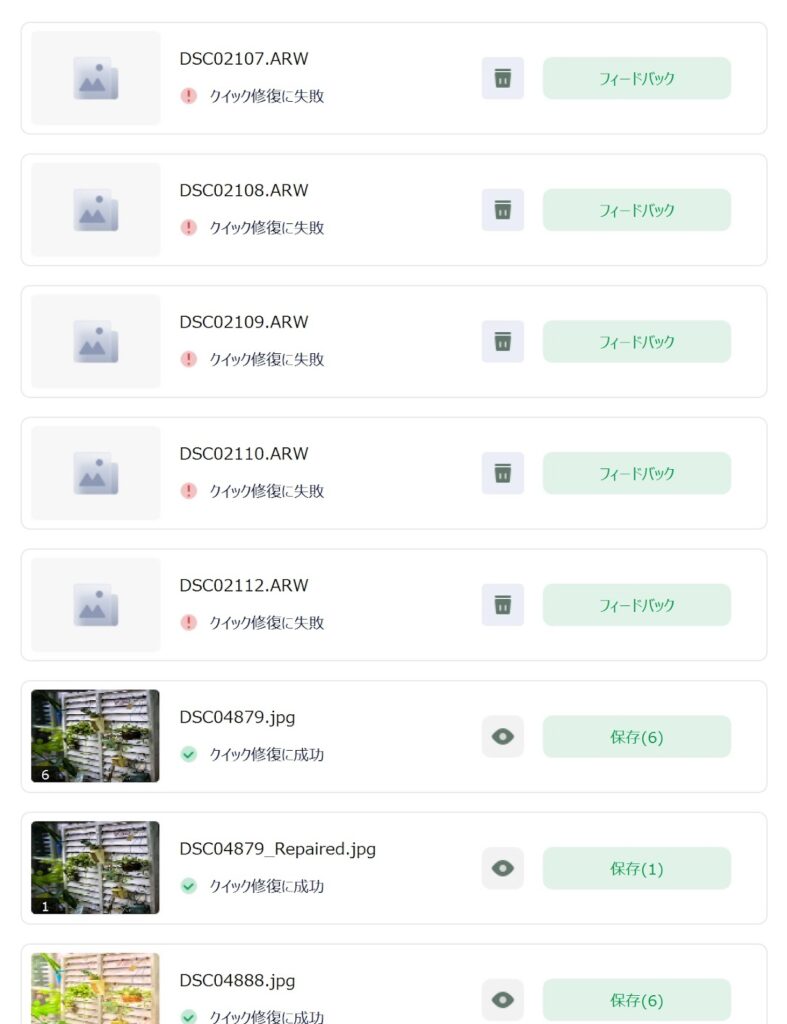
破損した写真ファイルにEaseUS Fixoを実際に使ってみた結果として、ほとんどのファイルが下記のような状態で、ほぼ使える写真として修復までには至りませんでした。
- クイック修復に失敗
- 開けるが破損している
- グレーアウト
- 色違い
- 画像サイズが小さい
修復が可能なファイルは30%、実際に写真として使えそうなファイルは5%以下くらいの精度でした。
 俺
俺特にRAWデータの修復率がかなり低く、結果はほぼ0%でした。
ちなみに画像がJpegデータの場合は修復に失敗した写真は、「高度な修復」という同じカメラで撮影した画像を元に細かな修復を行う機能も搭載されています。
しかし、この機能を使用してもほとんどの写真は復旧できませんでした。
きちんと修復できるかはファイルの状況次第
僕が準備した破損ファイルは開けないほど破損した写真ファイルが大半です。
開けないほどに破損したファイルの修復はほぼ不可能でしたが、半分がグレーアウトした写真を修復したところ、こちらは問題なく修復できました。


やはり元データの状態が良ければファイルの修復率も上がってくるのでしょう。
今回、修復のために使用したEaseUS Fixoは無料でダウンロードができ、全ての機能を解除するには月額料金が必要です。
無料版でも修復後のファイルの確認は可能(保存は不可)なので、一度インストールして自分の破損したファイルが修復可能なのかを確認してみる事をおすすめします。







